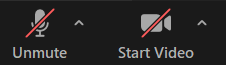Under coronaperioden ger vi tillsvidare möjlighet att vara med på våra gudstjänster via Zoom. Du ansluter till dessa med länken https://us02web.zoom.us/j/950260646?pwd=Um5tOW9iWCs0TyszVEVISk1UWVk3Zz09. Det är samma länk som vi använder vid våra Bibelsamtal på nätet. Vi har gudstjänst klockan 11, som regel första och sista söndagen i månaden.
Beroende på myndigheternas rekommendationer och regler så kan gudstjänsterna periodvis ställas in helt.
Instruktioner för att ansluta till gudstjänst med Zoom:
- Du kan ansluta via dator, surfplatta eller smarttelefon. Det kan se lite olika ut på olika utrustning.
- Anslut gärna fem minuter innan klockan 11, så vi ser att tekniken funkar för alla.
- Klicka på länken https://us02web.zoom.us/j/950260646?pwd=Um5tOW9iWCs0TyszVEVISk1UWVk3Zz09.
- Om du inte använt Zoom förut så blir du ombedd eller rekommenderad att installera Zoom-appen. Gör det. Installationen kan ta några minuter.
- Du kan få besvara några frågor om du vill ansluta till Zoom och om du vill använda ljud och/eller bild. Anslut med både ljud och bild till att börja med.
- I något läge kan du bli ombedd att skriva in ditt namn. Gör det, så vi ser vem som vill ansluta.
- Du blir placerad i ett väntrum tills den Zoom-ansvarige ser att du vill in, och släpper in dig. Det kan dröja en liten stund, men vi försöker hålla koll på om någon vill bli insläppt.
- Sedan är du inne. Du får förhoppningsvis upp din egen bild tillsammans med övriga anslutna
- På datorn kommer några knappar upp om du för muspilen över fönstret. Till vänster ser du några av dessa:
- Mute / Unmute – Med denna kan du stänga av eller sätta på din mikrofon. Är symbolen överstruken med rött så är din mikrofon avstängd.
- Stop Video / Start Video – Med denna kan du stänga av eller sätta på din kamera. Är symbolen överstruken med rött så är din kamera avstängd.
- Under gudstjänsten är det bra om din mikrofon är avstängd. Sätt på den om du behöver säga något som ska höras av fler. Du kan stänga av kameran om du inte vill synas för de andra.
- Trycker du på de små uppåtpilarna så får du fram fler alternativ, t.ex. för att testa utrustningen eller för att byta kamera/telefon om du har flera anslutna.
- Det finns fler knappar:

- Participants – Här ser du hur många som är anslutna. trycker du på knappen får du upp en lista över dem.
- Chat – Med denna kan du skicka textmeddelanden till alla anslutna eller någon av dem. Du kan skriva här om du har tekniska problem t.ex.